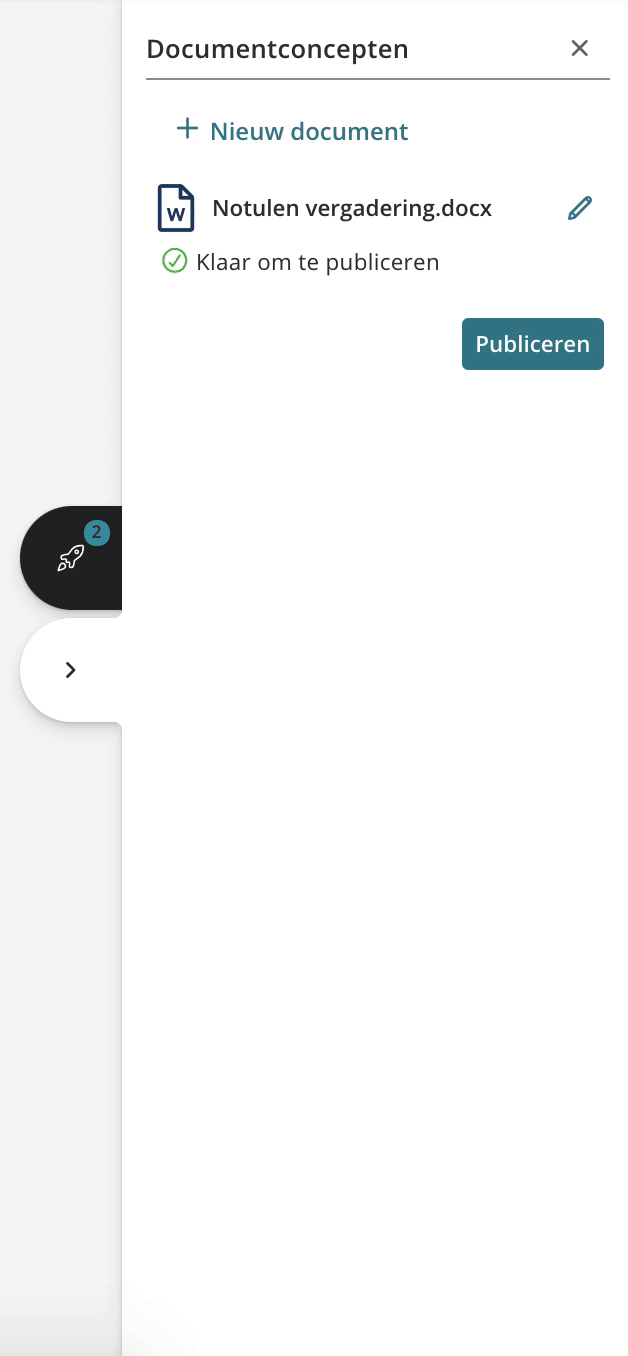Een nieuw document plaatsen
Leer hier hoe je een nieuw document in Plek plaatst, voor iedereen beschikbaar óf voor een specifieke groep.
Gebruikers van Plek kunnen documenten plaatsen in Plek. Dit kunnen algemene documenten (bedoeld voor alle gebruikers van jullie Plek) of groepsdocumenten (bedoeld voor gebruikers uit specifieke groepen) zijn. Binnen Plek vind je een overzicht van alle documenten, en binnen elke groep vind je een lijstje met groepsdocumenten.
In dit overzicht laten we je zien hoe je een document voor iedereen, of een document voor een groep, plaatst.
Document plaatsen
Als je een nieuw document wilt uploaden, onderneem je de volgende stappen:
1. Ga met je muis over Documenten in de navigatiebalk.
2. Klik vervolgens op Nieuw document.
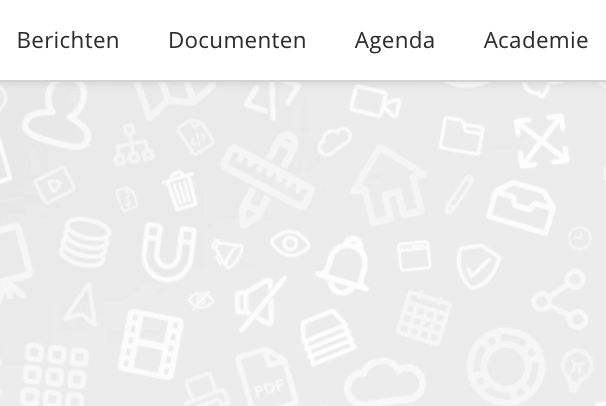
3. Er opent nu direct een scherm waarin je als eerst kunt bepalen of jouw document voor iedereen op het platform of voor een specifieke groep bedoeld is.
3a. Wil je een document uploaden voor alle gebruikers op het platform, dan selecteer je Iedereen. Vervolgens klik je op Mijn computer om een document te kiezen. Er opent direct een scherm waarin de mappen die op jouw computer staan worden weergegeven.
3b. Wil je een document uploaden voor een specifieke groep gebruikers, dan selecteer je Een groep. Vervolgens selecteer je uit het drop-down menu een groep. Let op, je kunt alleen documenten uploaden naar de groepen waar jij lid van bent. Vervolgen klik je op Mijn computer. Er opent direct een scherm waarin de mappen die op jouw computer staan worden weergegeven.
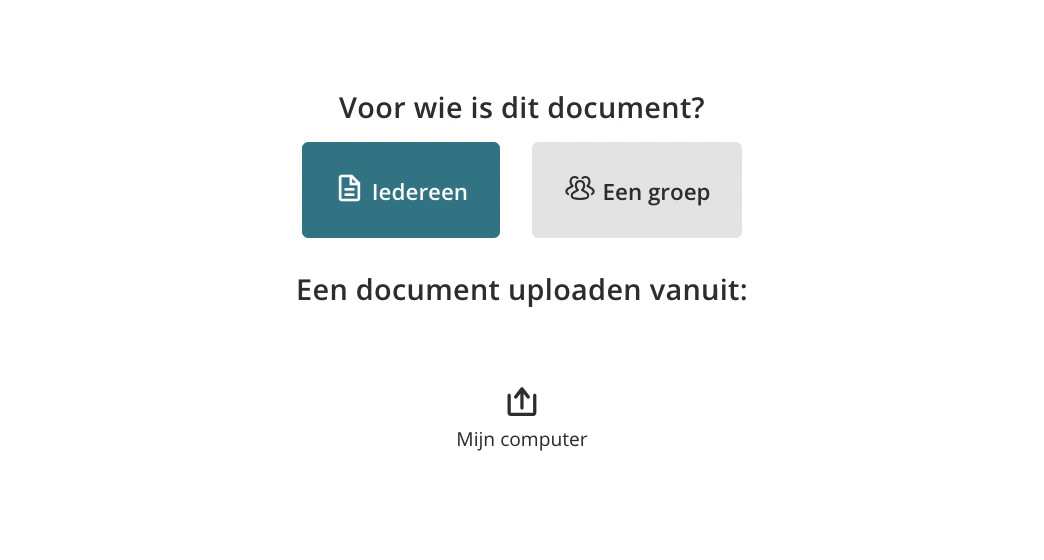
4. Navigeer naar de map waarin jouw document is opgeslagen en dubbelklik op het betreffende bestand.
Nu verschijnt er rechts een scherm waarin je de instellingen voor dit document kunt aanpassen.
5. Om instellingen voor het document aan te passen, klik je op het potlood. Als eerste kun je jouw document een titel en omschrijving geven, en eventueel nog meer informatie met betrekking tot dit document in (zoals publicatiedatum en tags).
6. Klik vervolgens op Bewaar. Het document is nu voorzien van de door jou ingevoerde informatie. Andere gebruikers op jullie Plek zullen deze informatie ook zien.
7. Klik daarna op Publiceren om het document zichtbaar te maken voor de gebruikers die daar de juiste rechten voor hebben.